Bloquer le JavaScript pour renforcer la confidentialité et la sécurité du navigateur
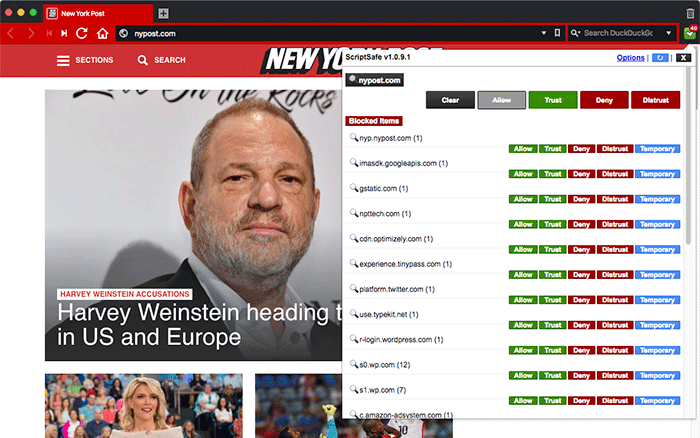
Pourquoi bloquer le JavaScript ?
Le JavaScript active animations et interactivité, mais aussi des publicités intrusives, des pop-ups gênants et des vecteurs d’attaque comme le XSS (exécution de code non autorisé dans une page). Bloquer les scripts par défaut signifie : moins de suivi, moins de ressources chargées et une surface d’attaque réduite.
Termes clés :
- XSS : attaque qui injecte du code malveillant dans des pages web.
- Fingerprinting : méthode pour identifier un navigateur par ses caractéristiques techniques.
Important : bloquer les scripts peut casser l’affichage ou le fonctionnement de certains sites. Ajouter des exceptions pour les domaines de confiance restaure la fonctionnalité.
Bloquer le JavaScript avec ScriptSafe sur Chrome
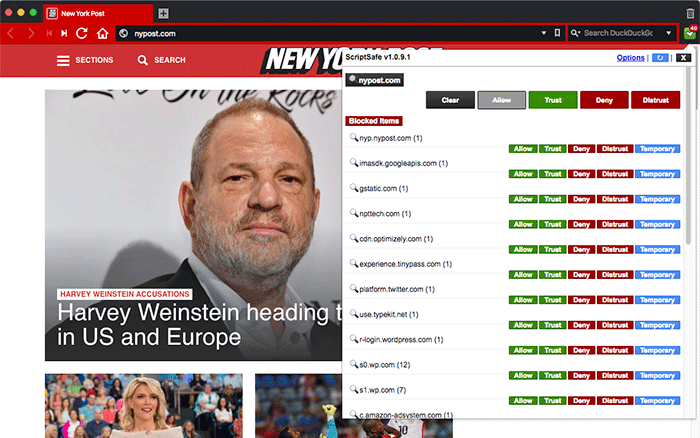
ScriptSafe est une extension pour Chrome et navigateurs Chromium (Vivaldi, Edge dans certaines configurations). Elle bloque la plupart des scripts par défaut et vous permet d’autoriser des URLs ou des domaines précisément.
Étapes rapides pour commencer :
- Installer ScriptSafe depuis le Chrome Web Store.
- Cliquer sur l’icône ScriptSafe dans la barre d’outils.
- Examiner la liste des scripts bloqués et autoriser les domaines nécessaires avec « Allow » ou « Trust ».
- Tester la page et ajuster (autoriser temporairement si besoin).
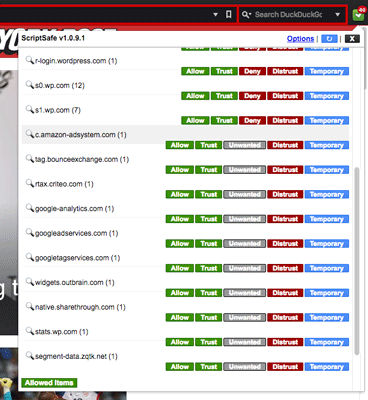
Différence entre Allow et Trust :
- Allow : autorise un URL ou une ressource spécifique.
- Trust : autorise l’ensemble du domaine (par ex. *.google.com).
Fonctionnalités avancées utiles :
- Options anti-fingerprint pour réduire les empreintes techniques.
- Protection contre XSS et clickjacking.
- Mode « allow by default » si vous préférez une approche inverse.
Conseils pratiques :
- Autorisez d’abord les scripts essentiels (CDN, API, ressources de paiement).
- Utilisez les autorisations temporaires pour tester sans créer d’exception permanente.
- Si un site semble incomplet, consultez la liste des ressources bloquées et autorisez progressivement.
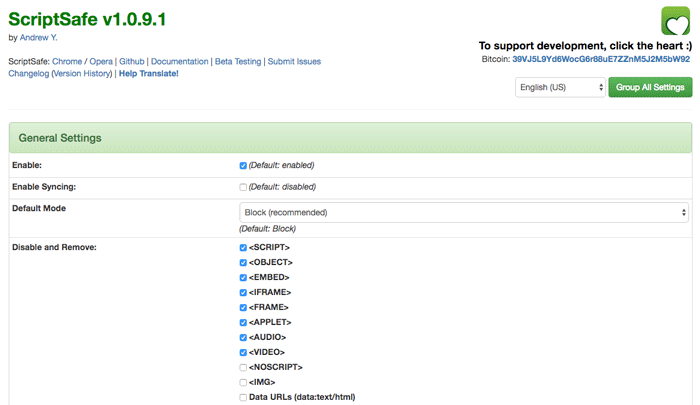
Bloquer le JavaScript avec NoScript sur Firefox
NoScript est l’alternative éprouvée pour Firefox. Elle fonctionne sur le même principe : bloquer par défaut et autoriser manuellement.
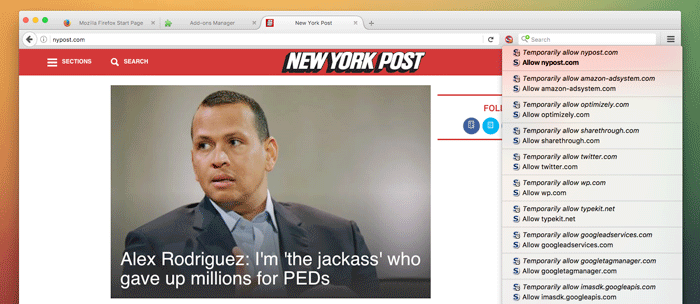
Comment utiliser NoScript efficacement :
- Installer NoScript depuis les modules complémentaires de Firefox.
- Cliquer sur l’icône NoScript pour voir les scripts bloqués ou lister les domaines responsables.
- Utiliser « Allow » ou « Temporarily allow » pour des autorisations ciblées.
- Pour les besoins d’une page complète, utiliser « Allow all on this page » après vérification.
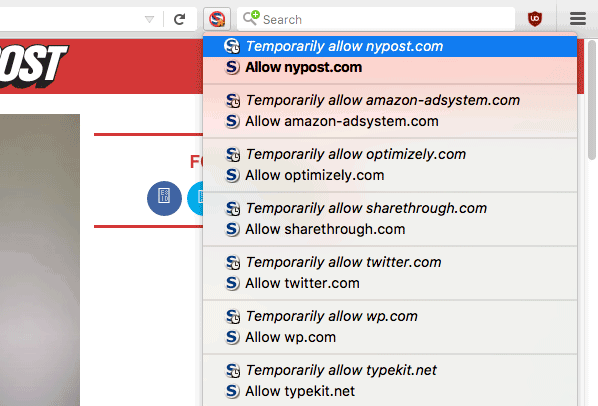
Options et différences importantes :
- Temporarily allow : autorisation valable jusqu’à la fin de la session.
- Untrusted : supprime définitivement un domaine du menu, empêchant toute autorisation future pour ce domaine. Soyez prudent avec cette option.
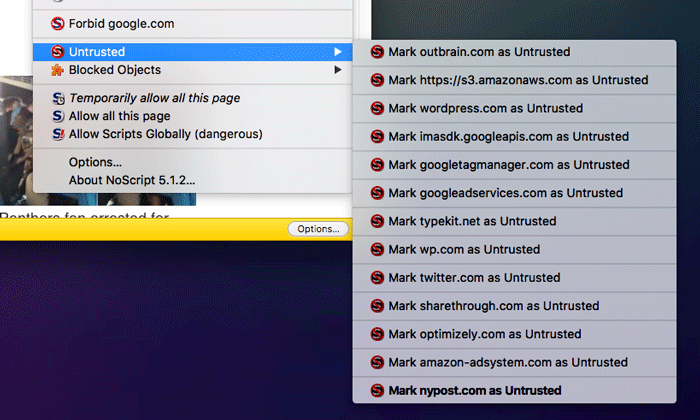
Astuce : certains scripts lancent d’autres scripts après le chargement initial. Si un site manque des éléments, répétez l’opération d’autorisation après rechargement.
Approches alternatives et complémentaires
- uBlock Origin : bloqueur de contenu léger capable de filtrer scripts via des règles. Bon complément à un bloqueur de scripts.
- Brave ou Tor Browser : navigateurs avec protections intégrées (bloqueurs de trackers).
- Paramètres natifs du navigateur : désactiver JS globalement n’est pas recommandé — préférez une approche par extension.
Quand ces approches échouent :
- Sites fortement dépendants de scripts dynamiques (applications web complexes) risquent d’être partiellement inutilisables.
- Certains fournisseurs de contenu détectent les bloqueurs et empêchent l’accès jusqu’à autorisation.
Mini-méthodologie : déployer une stratégie personnelle ou d’équipe
- Choisir une extension adaptée (ScriptSafe pour Chromium, NoScript pour Firefox).
- Définir une politique d’autorisation : sites de confiance, sites temporaires, domaines bloqués.
- Former les utilisateurs (guide rapide et checklist).
- Surveiller les incidents (rapports d’erreurs fonctionnelles).
- Ajuster les exceptions et documenter les raisons d’ajout.
Critères d’acceptation pour qu’un site soit fonctionnel
- Le contenu principal (texte et images) s’affiche correctement.
- Les fonctions critiques (paiement, connexion, formulaire) fonctionnent.
- Aucune erreur JavaScript bloquante dans la console du navigateur reliée à une ressource nécessaire.
Checklists selon le rôle
Utilisateur occasionnel :
- Installer l’extension recommandée.
- Autoriser les domaines de confiance (banque, e‑mail).
- Utiliser les autorisations temporaires pour tester des sites.
Enthousiaste de la confidentialité :
- Configurer blocage par défaut.
- Activer protections anti-fingerprint.
- Tenir une whitelist serrée et réévaluer périodiquement.
Administrateur système / IT :
- Rédiger une politique d’autorisation pour les employés.
- Déployer des configurations standardisées.
- Maintenir un registre des exceptions et raisons de sécurité.
Matrice des risques et mesures d’atténuation
| Risque | Impact | Mesure d’atténuation |
|---|---|---|
| Casser le site | Moyen à élevé | Autoriser temporairement et identifier ressources critiques |
| Perte de fonctionnalité | Moyen | Documenter domaines nécessaires et automatiser exceptions pour équipes |
| Faux sentiment de sécurité | Élevé | Compléter par bloqueur de contenu et mises à jour régulières |
Confidentialité et conformité (notes GDPR)
Bloquer les scripts réduit la quantité de données partagées avec tiers (tracking). Toutefois :
- Les extensions elles-mêmes peuvent demander des permissions étendues ; installez des extensions de source fiable.
- Pour les environnements professionnels, vérifiez la conformité avec la politique interne sur les outils tiers et les obligations de protection des données.
Dépannage courant
Problème : page incomplète après autorisation partielle.
Solution : recharger la page, puis autoriser les nouvelles ressources listées.Problème : site bloque l’accès à cause d’un bloqueur.
Solution : autoriser le domaine principal temporairement, puis affiner.Problème : trop d’exceptions créées.
Solution : nettoyer les autorisations, remettre en place une configuration stricte, et n’ajouter que ce qui est essentiel.
Exemples concrets et cas limites
- Sites d’actualités lourds : souvent de nombreux scripts publicitaires et analytiques. Autoriser les domaines de contenu (CDN) mais bloquer les trackers publicitaires.
- Applications bancaires : généralement hébergées sur des domaines sécurisés ; privilégiez « Trust » uniquement pour les domaines officiels de la banque.
- Sites qui chargent des scripts dynamiquement : nécessitent plusieurs itérations d’autorisation.
FAQ
Est-ce que le blocage de JavaScript casse tous les sites ?
Non, mais il peut empêcher certaines fonctionnalités riches. Autorisez les domaines essentiels pour rétablir le fonctionnement.
Dois‑je utiliser ScriptSafe et NoScript en même temps ?
Non : utilisez la solution adaptée à votre navigateur (ScriptSafe pour Chromium, NoScript pour Firefox). Ajouter un bloqueur de contenu (uBlock Origin) est recommandé.
Les extensions de blocage sont‑elles sûres ?
La sécurité dépend de la réputation et des permissions. Préférez des extensions populaires et maintenues activement.
Résumé final
Bloquer le JavaScript par défaut est une stratégie efficace pour réduire le suivi et la surface d’attaque. ScriptSafe et NoScript offrent un contrôle granulaire par domaine. Combinez-les avec des bloqueurs de contenu, appliquez une politique d’autorisation réfléchie et documentez les exceptions pour garder un bon équilibre entre sécurité et utilisabilité.
Annonce courte : Protégez votre navigation en bloquant les scripts non essentiels. Installez ScriptSafe (Chrome) ou NoScript (Firefox) et autorisez uniquement les domaines fiables pour réduire les publicités, le pistage et les risques d’attaque.
Matériaux similaires
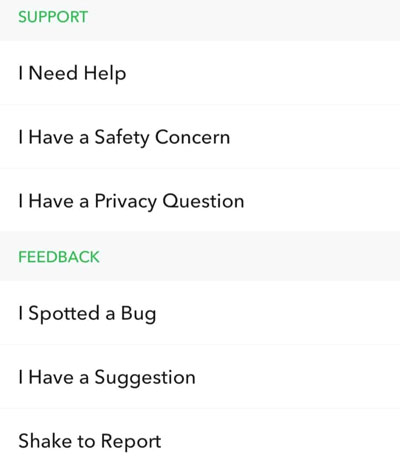
Récupérer un Snapstreak perdu sur Snapchat

Supprimer compte Threads définitivement — guide

Désinstaller KB5063878 sur Windows 11 pour réparer SSD

ZIP protégé par mot de passe sous Windows 10
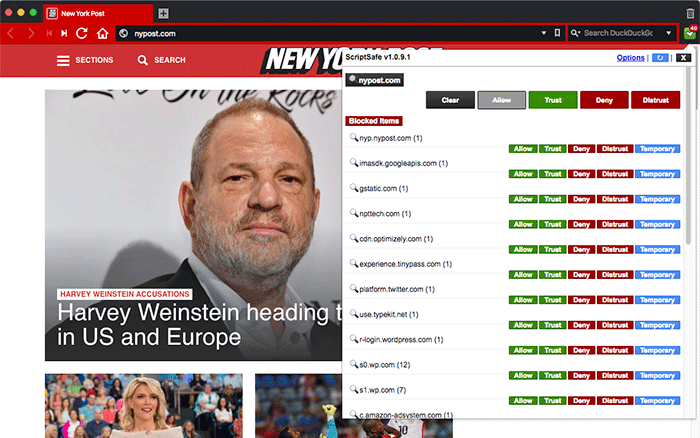
Bloquer le JavaScript pour mieux sécuriser son navigateur
